Gestion de la vérification de document
En fonction de votre type de participant, vous pouvez effectuer les actions suivantes dans le volet Commentaires :
• Ajout d'un commentaire
Seul un utilisateur disposant des permissions de vérificateur peut ajouter un commentaire pour le document. Pour ajouter un commentaire, sélectionnez Mes commentaires ou Tous les commentaires, puis cliquez sur  . Après avoir ajouté le commentaire, cliquez sur Enregistrer.
. Après avoir ajouté le commentaire, cliquez sur Enregistrer.
• Modification d'un commentaire
Vous ne pouvez modifier que vos commentaires. Pour modifier l'un de vos commentaires, sélectionnez Mes commentaires, puis cliquez sur  . Vous pouvez également modifier vos commentaires en sélectionnant Tous les commentaires. Pour enregistrer les modifications, cliquez sur Enregistrer.
. Vous pouvez également modifier vos commentaires en sélectionnant Tous les commentaires. Pour enregistrer les modifications, cliquez sur Enregistrer.
• Suppression d'un commentaire
Vous ne pouvez supprimer que vos commentaires. Pour supprimer un commentaire, sélectionnez Mes commentaires ou Tous les commentaires, puis cliquez sur  en regard du commentaire que vous souhaitez supprimer.
en regard du commentaire que vous souhaitez supprimer.
• Le volet PLAN apparaît et le volet Commentaires se réduit lorsque vous cliquez sur  . Pour afficher le volet Commentaires, cliquez sur
. Pour afficher le volet Commentaires, cliquez sur  dans le coin supérieur droit de la fenêtre du navigateur.
dans le coin supérieur droit de la fenêtre du navigateur.
• Votre dernier commentaire est visible en sélectionnant Mes commentaires. Pour afficher tous vos commentaires, cliquez sur le lien situé sous le dernier commentaire, indiquant qu'il existe d'autres commentaires.
De la même manière, Tous les commentaires affiche le dernier commentaire se rapportant au document. Pour afficher tous les commentaires, cliquez sur le lien situé sous le dernier commentaire, indiquant qu'il existe d'autres commentaires pour ce document.
Les commentaires s'affichent dans l'ordre chronologique inverse, c.-à-d. que le dernier commentaire apparaît en haut. |
• Dans la liste déroulante Soumettre l'avis, sélectionnez votre avis de vérificateur. Après avoir confirmé votre avis, vous ne pouvez ni ajouter, modifier ou supprimer des commentaires, ni modifier l'avis.
• Lorsque vous cliquez sur la Session de vérification, la session ouverte s'affiche en haut. Vous pouvez également afficher la liste des sessions de vérification fermées et abandonnées pour ce document.
• Lorsque vous cliquez sur Vérification(s) en attente, qui ne sont accessibles que par son auteur, vous pouvez obtenir le statut des vérifications terminées, des vérifications en attente et l'avis soumis par les vérificateurs pour la Session de vérification sélectionnée.
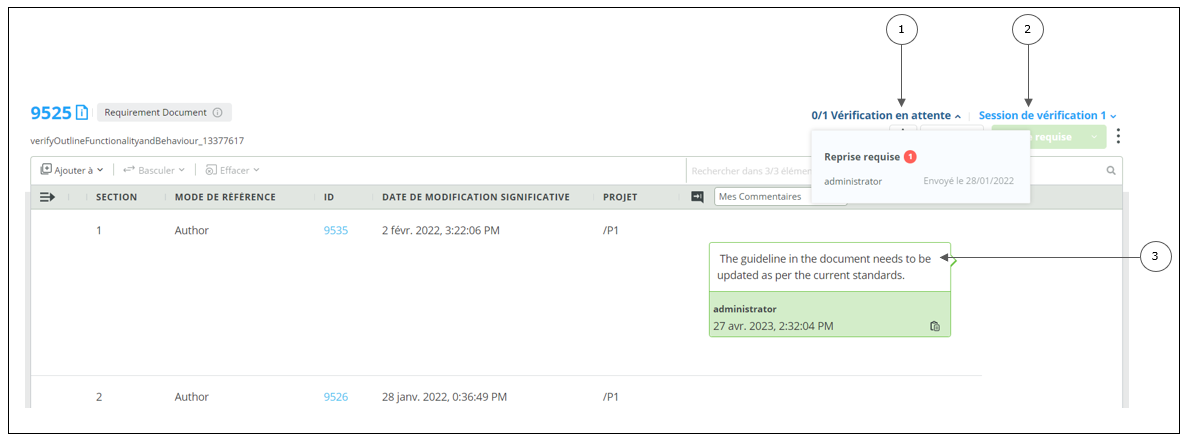
1. Vérification en attente
2. Session de vérification
3. Commentaires
Modification lors de la vérification d'un document
Vous pouvez modifier un document en vous reportant aux commentaires de vérification des sessions de vérification terminées ou abandonnées. Lorsque vous sélectionnez une session de vérification pendant la modification, les commentaires de la session de vérification sélectionnée sont chargés dans le volet Commentaires. Vous pouvez continuer à modifier les champs pris en charge ou modifier la structure du document lorsque vous vous reportez aux commentaires de vérification chargés.
PTC recommande de placer les documents et les noeuds qui nécessitent une vérification en mode lecture seule lors de la vérification. L'administrateur de Windchill RV&S doit définir les contraintes pour désactiver la modification des documents et des noeuds en cours de vérification. |
Pour modifier un document lors de la vérification d'un document :
1. Ouvrez le document dans DocStudio. Pour plus d'informations, consultez la rubrique Accès à DocStudio.
2. Cliquez sur Modifier.
3. Cliquez sur Session de vérification et sélectionnez la session de vérification requise dans la liste des sessions de vérification. Les commentaires de la session de vérification sélectionnée sont chargés dans le volet Commentaires. Vous pouvez continuer à modifier les champs pris en charge en vous reportant aux commentaires de vérification.
Lors de la modification, si vous cliquez sur Enregistrer ou utilisez le Gestionnaire de colonnes, le volet Contenu est rechargé et vous devez sélectionner à nouveau la session de vérification requise pour recommencer la modification. |